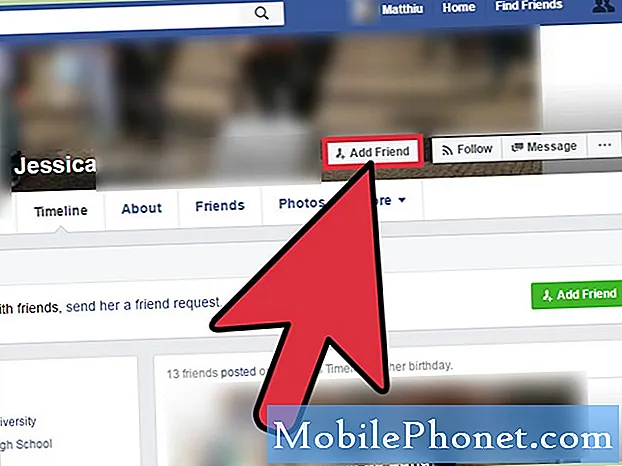Sisu
Galaxy Note10 omab IP68 sertifikaati, nii et sellel on mingil määral tolmu- ja veekindlus. Mõned kasutajad võivad leida, et nende kõlar ei pruugi normaalselt töötada pärast seda, kui nende Note10 seade on veega kokku puutunud. Niisiis, kui teil on Galaxy Note10-s märgkõlarite probleem kohe pärast selle kasutamist basseinis või niiskuse või vee sattumist, siis see artikkel ütleb teile, mida tuleb teha.
Kuidas märja kõlari probleemi lahendada Galaxy Note10-l heli kõlab robotlikult, heli pole selgelt kuulda
Märgakõlari probleemi lahendamine Galaxy Note10-s on lihtne. Enamasti võib põhjus olla vee esinemine kõlari piirkonnas. Kõik, mida tuleb teha, on telefoni kuivatamine ja probleem peaks kaduma. Kui see aga ei toimi, tuleb järgida muid võimalikke lahendusi. See postitus näitab teile, mida teha.
Galaxy Note10 märgkõlari probleem lahendatud nr 1: kuivatage telefon korralikult
Kui teil on Galaxy Note10 märgkõlarite probleem, on esimene tõrkeotsing, mida soovite teha, tagada telefoni põhjalik kuivamine. Galaxy Note10 on disainilt veekindel, nii et kui kaitset pole enne selle veega kokkupuudet kahjustatud, pole vett valjuhääldi kahjustamise ohtu. Probleemi kõige tõenäolisem põhjus peab olema vee või niiskuse esinemine kõlaripiirkonnas, millele saab suhteliselt kergesti reageerida. Kõik, mida peate nüüd tegema, on torni või varruka abil telefon kuivaks hõõruda ja õrnalt raputada.
Teate, kas kõlaris on veel vett, sest heli võib välja tulla robotlik või staatiline. Jätkake telefoni kuivatamist, pühkides kõlari ala puhta, pehme lapiga ja raputades seda paar korda sujuvalt. Kuivamisprotsessi kiirendamiseks on soovitatav kasutada ka jahedat tuult. Hoidke seadet raputades ja tuule või ventilaatori kätte hoides valjuhääldit allpool.
Galaxy Note10 märgkõlarite probleem nr 2: proovige helistada, et liigne vesi vibratsiooni abil välja tõrjuda
Kui teil on endiselt märja kõlariga probleeme, proovige helistada oma Galaxy Note10-le, nii et vibratsioon tõrjub veeosakesed kõlari võrgusilmast. Püüdke helistada nii kaua kui 10 minutit, et anda vibratsioonile pikka aega vee välja töötamiseks.
Galaxy Note10 märgkõlari probleemiparandus nr 3: tehke pehme lähtestamine
Kui probleem püsib pärast seadme kuivatamist ja helistamise soovituse tegemist, peab probleemi põhjus olema tarkvara või rakendusega seotud. Tarkvara tõrkeotsingu alustamiseks proovige seade taaskäivitada. Selleks vajutage toitenuppu ja helitugevuse vähendamise nuppe umbes 10 sekundit ja hoidke neid all. Kui telefon on uuesti käivitunud, vabastage nupud. Tavaliselt on see tõhus vigade kõrvaldamisel, mis tekkisid siis, kui süsteem mõnda aega töötab. Vigade tõenäosuse vähendamiseks soovitame selle meetodi abil vähemalt kord nädalas oma Galaxy Note10 taaskäivitada.
Mõne Galaxy Note10 puhul võib sama meetodi saavutamiseks olla veidi erinev viis. Nii toimige järgmiselt.
- Hoidke toitenuppu + helitugevuse vähendamise nuppe umbes 10 sekundit või kuni seade lülitub sisse. Laske mitu sekundit kuvada hoolduse alglaadimisrežiimi.
- Valige ekraanilt Maintenance Boot Mode (Tavaline alglaadimine). Saate kasutada helitugevuse nuppe, et sirvida saadaolevaid suvandeid ja vasakut alumist nuppu (helitugevuse all)
Galaxy Note10 märgkõlari probleemiparandus nr 4: tühjendage vahemälu partitsioon
Mõnikord võib rikutud süsteemi vahemälu põhjustada igasuguseid probleeme. Proovige vahemälu partitsioon kustutada, et näha, kas teie probleemi põhjuseks on vale süsteemi vahemälu. Tavaliselt on see rikutud või aegunud süsteemi vahemälust tulenevate vigade parandamisel tõhus. Ärge muretsege, see ei kustuta teie isikuandmeid.
Galaxy Note10 vahemälu sektsiooni pühkimiseks toimige järgmiselt.
- Lülitage seade välja.
- Vajutage ja hoidke all helitugevuse suurendamise klahvi ja Bixby / toitenuppu.
- Kui kuvatakse roheline Androidi logo, vabastage mõlemad klahvid (enne Android-süsteemi taastemenüü suvandite kuvamist kuvatakse ‘Süsteemivärskenduse installimine’ umbes 30–60 sekundit).
- Nüüd kuvatakse taastekuva menüü. Kui seda näete, vabastage nupud.
- Kasutage helitugevuse vähendamise nuppu, kuni tõstate esile valiku Pühi vahemälu partitsioon.
- Vajutage toitenuppu, et valida valik „Pühi vahemälu partitsioon”.
- Kasutage helitugevuse vähendamist, et esile tõsta Jah.
- Vahemälu tühjendamiseks toimingu kinnitamiseks vajutage toitenuppu.
- Oodake sekund, kui süsteem tühjendab vahemälu.
- Seadme taaskäivitamiseks vajutage uuesti toitenuppu. See taastab seadme tavalise liidese.
- See on kõik!
Galaxy Note10 märgkõlari probleemi lahendamine nr 5: jälgige turvarežiimis
Mõnikord võivad heliprobleemid tuleneda halva kolmanda osapoole rakendusest. Kui teie kõlariprobleem tekkis pärast rakenduse installimist juhuslikult, võib põhjus olla just see rakendus. Kontrollimiseks proovige seade taaskäivitada turvarežiimis. Kui te ei mäleta rakendust, proovige seade taaskäivitada turvarežiimis ja vaadata, mis juhtub. Seega, kui probleem kaob ainult turvarežiimis, näitab see selgelt, et põhjus on halb kolmanda osapoole rakendus. Seadme turvarežiimi käivitamiseks toimige järgmiselt.
- Hoidke toitenuppu all, kuni kuvatakse aken Toide välja, seejärel vabastage.
- Puudutage ja hoidke toide väljas, kuni kuvatakse turvarežiimi viip, seejärel vabastage.
- Puudutage kinnitamiseks valikut Turvarežiim.
- Protsessi lõpuleviimiseks võib kuluda kuni 30 sekundit.
- Taaskäivitamisel ilmub avakuva vasakusse alanurka „turvarežiim“.
- Helistades kontrollige probleemi.
Pidage meeles, et kolmandate osapoolte rakendused on selles režiimis keelatud, nii et saate kasutada eelinstallitud rakendusi. Kui Galaxy Note10 märgkõlari probleem on ainult turvarežiimis, tähendab see, et probleem on tingitud valest rakendusest. Desinstallige hiljuti installitud rakendus ja vaadake, kas see parandab. Kui probleem püsib, kasutage petturirakenduse tuvastamiseks kõrvaldamisprotsessi. Nii toimige järgmiselt.
- Käivitage turvarežiim.
- Kontrollige probleemi.
- Kui olete kinnitanud, et süüdi on kolmanda osapoole rakendus, võite hakata rakendusi eraldi desinstallima. Soovitame alustada kõige uuematest, mille olete lisanud.
- Pärast rakenduse desinstallimist taaskäivitage telefon tavarežiimile ja kontrollige probleemi.
- Kui teie Galaxy Note10 ei lülitu ikka normaalselt sisse (kuid töötab turvarežiimis), korrake samme 1–4.
Galaxy Note10 märgkõlari probleemiparandus nr 6: lähtestage rakenduse eelistused
Mõni rakendus, sealhulgas IMS-teenus, vajab töötamiseks muid vaikesüsteemirakendusi. Mõnikord võivad teised vaikerakendused need rakendused välja lülitada või pärast mõnda süsteemi muutmist, näiteks pärast värskendamist. Kõigi vaikerakenduste uuesti lubamise tagamiseks võite teha järgmised toimingud.
- Avage rakendus Seaded.
- Puudutage valikut Rakendused.
- Puudutage paremas ülaosas valikut Rohkem sätteid (kolme punktiga ikoon).
- Valige Lähtesta rakenduseelistused.
- Taaskäivitage oma Galaxy Note10 ja kontrollige probleemi.
Galaxy Note10 märgkõlari probleemiparandus nr 7: tarkvara ja rakenduste värskendamine
Tarkvara värskena hoidmine võib mõnikord parandada arendaja määratud vead. Vähemalt võib see aidata vigade tekkimist minimeerida. Üldiselt on süsteemivärskendused mõeldud nii teadaolevate probleemide lahendamiseks kui ka tarkvara mõningate aspektide parandamiseks. Teie Galaxy Note10 on automaatselt teavitatud teid süsteemivärskendustest, kuid kui soovite käsitsi kontrollida, võite minna jaotisse Seaded> Tarkvarauuendus.
Rakenduste värskenduste jaoks on vaja vaid avada Play poe rakendus ja vaadata, kas mõnel rakendusel on ootel värskendusi. Galaxy Note10 Play poe rakenduse värskenduste kontrollimiseks toimige järgmiselt.
- Avage Play poe rakendus.
- Puudutage vasakus ülanurgas ikooni Rohkem seadeid (kolm horisontaalset joont).
- Puudutage valikut Minu rakendused ja mängud.
- Puudutage käsku Värskenda või Värskenda kõiki.
Kui kasutate mobiilset andmesideühendust, soovitame teil täiendavate tasude vältimiseks värskendada ainult wifi kaudu. Nii toimige järgmiselt.
- Avage Play poe rakendus.
- Puudutage vasakus ülanurgas ikooni Rohkem seadeid (kolm horisontaalset joont).
- Puudutage valikut Seaded.
- Puudutage valikut Rakenduse allalaadimise eelistus.
- Valige Ainult üle wifi (kui teil pole wifi, valige üle mis tahes võrgu).
- Puudutage valikut Valmis.
Hoidke oma rakendusi ka pidevalt värskendatuna, lubades automaatse värskendamise võimaluse.
- Puudutage valikut Rakenduste automaatne värskendamine.
- Puudutage valikut Ainult üle wifi (kui teil pole wifi, valige mis tahes võrgus).
- Puudutage valikut Valmis.
Galaxy Note10 märgkõlari probleemiparandus nr 8: tehase lähtestamine
Mõnel harval juhul võivad heli- või kõlariprobleemid olla põhjustatud kodeerimis- või tarkvaraveast. Proovige tehases lähtestada, et näha, kas probleem on kasutaja tasandil lahendatav. See taastab kõik tarkvara seaded vaikeväärtustele ja kustutab teie isikuandmed. Varundage failid kindlasti üles, kui te ei soovi neid kaotada.
Tehase lähtestamise tõhususe kontrollimiseks toimige järgmiselt.
1. meetod: kuidas Samsung Galaxy Note10 + seadeid menüü kaudu lähtestada
See on kõige lihtsam viis oma Galaxy Note10 + pühkimiseks. kõik, mida peate tegema, on minna menüüsse Seaded ja järgida alltoodud samme. Soovitame seda meetodit, kui teil pole seadete jaotises probleeme.
- Looge oma isiklikest andmetest varukoopia ja eemaldage oma Google'i konto.
- Avage rakendus Seaded.
- Kerige ja puudutage valikut Üldine haldamine.
- Puudutage käsku Lähtesta.
- Valige antud suvanditest Tehaseandmete lähtestamine.
- Lugege teavet ja puudutage jätkamiseks lähtestamist.
- Toimingu kinnitamiseks puudutage käsku Kustuta kõik.
2. meetod: kuidas seadet Samsung Galaxy Note10 + kõvasti lähtestada riistvaranuppude abil
Kui teie juhtum on see, et telefon ei käivitu või see käivitub, kuid menüü Seaded pole ligipääsetav, võib see meetod olla kasulik. Esiteks peate seadme taaskäivitama taasterežiimi. Kui olete taastele edukalt juurde pääsenud, alustate õige lähtestamise protseduuri. Enne taastele juurdepääsemist võib teie jaoks kuluda mõningaid katseid, seega olge kannatlik ja proovige lihtsalt uuesti.
- Kui võimalik, looge oma isikuandmete varukoopia enne tähtaega. Kui teie probleem takistab teil seda teha, jätke see samm lihtsalt vahele.
- Lisaks soovite kindlasti eemaldada oma Google'i konto. Kui teie probleem takistab teil seda teha, jätke see samm lihtsalt vahele.
- Lülitage seade välja. See on tähtis. Kui te ei saa seda välja lülitada, ei saa te kunagi taasterežiimi käivitada. Kui te ei saa toitenuppu kaudu seadet regulaarselt välja lülitada, oodake, kuni telefoni aku on tühi. Seejärel laadige telefoni 30 minutit enne taasterežiimi käivitamist.
- Vajutage ja hoidke all helitugevuse suurendamise klahvi ja Bixby / toitenuppu.
- Kui kuvatakse roheline Androidi logo, vabastage mõlemad klahvid (enne Android-süsteemi taastemenüü suvandite kuvamist kuvatakse ‘Süsteemivärskenduse installimine’ umbes 30–60 sekundit).
- Nüüd kuvatakse taastekuva menüü. Kui seda näete, vabastage nupud.
- Kasutage helitugevuse vähendamise nuppu, kuni tõstate esile valiku „Pühi andmed / tehase lähtestamine”.
- Vajutage toitenuppu, et valida „Pühi andmed / tehase lähtestamine”.
- Kasutage helitugevuse vähendamist, et esile tõsta Jah.
- Telefoni andmete kustutamiseks toimingu kinnitamiseks vajutage toitenuppu.
Galaxy Note10 märgkõlari probleemiparandus nr 8: remont
Lõplik potentsiaalne lahendus, mida saate sel juhul proovida, on tehase lähtestamine. Kui see aga ei õnnestunud ja kõlar tundub pärast seadme pühkimist endiselt problemaatiline, võib sellel olla riistvaraline põhjus. Selleks peate laskma Samsungil seadet kontrollida. Külastage kohalikku Samsungi hoolduskeskust või poodi, et saaksite vajadusel remonti seadistada.
Kui olete üks kasutajatest, kellel on teie seadmega probleeme, andke meile sellest teada. Pakume tasuta lahendusi Androidiga seotud probleemidele, nii et kui teil on probleeme oma Android-seadmega, täitke lihtsalt lühike küsimustik see link ja proovime oma vastused avaldada järgmistes postitustes. Me ei saa tagada kiiret reageerimist, nii et kui teie probleem on aeganõudev, leidke mõni muu viis probleemi lahendamiseks.
Kui leiate, et see postitus on kasulik, aidake meid, levitades seda oma sõpradele. TheDroidGuy on kohal ka suhtlusvõrgustikes, nii et võiksite suhelda meie kogukonnaga meie Facebooki lehel.